如何将图片文字转成word文字
- 格式:docx
- 大小:158.28 KB
- 文档页数:3
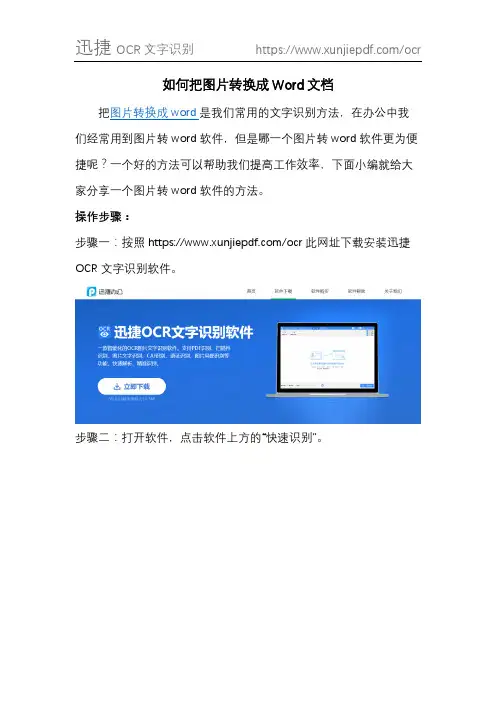
如何把图片转换成Word文档
把图片转换成word是我们常用的文字识别方法,在办公中我们经常用到图片转word软件,但是哪一个图片转word软件更为便捷呢?一个好的方法可以帮助我们提高工作效率,下面小编就给大家分享一个图片转word软件的方法。
操作步骤:
步骤一:按照https:///ocr此网址下载安装迅捷OCR文字识别软件。
步骤二:打开软件,点击软件上方的“快速识别”。
步骤三:点击软件界面左上角的“添加文件”,注意图片的格式。
步骤四:在软件的左下角修改文件输出目录。
步骤五:点击软件右下方的“一键识别”,开始对图片进行转换。
步骤六:点击操作下方的“打开文件”,便可看到成功转换成的Word 文档了。
上面便是图片转word文档的全部步骤了,是不是很便捷,学会了这个方法,可以提高我们的工作效率,有需要的朋友赶紧去试试吧。
迅捷OCR文字识别:https:///ocr。
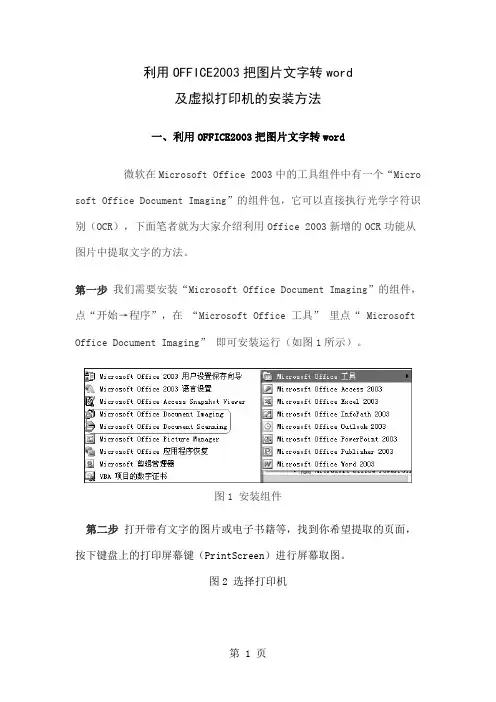
利用OFFICE2003把图片文字转word及虚拟打印机的安装方法一、利用OFFICE2003把图片文字转word微软在Microsoft Office 2003中的工具组件中有一个“Micro soft Office Document Imaging”的组件包,它可以直接执行光学字符识别(OCR),下面笔者就为大家介绍利用Office 2003新增的OCR功能从图片中提取文字的方法。
第一步我们需要安装“Microsoft Office Document Imaging”的组件,点“开始→程序”,在“Microsoft Office 工具”里点“ Microsoft Office Document Imaging”即可安装运行(如图1所示)。
图1 安装组件第二步打开带有文字的图片或电子书籍等,找到你希望提取的页面,按下键盘上的打印屏幕键(PrintScreen)进行屏幕取图。
图2 选择打印机第三步打开Microsoft Office Word 2003 ,将刚才的屏幕截图粘贴进去;点击“文件”菜单中的“打印”,在安装Microsoft Office Document Imaging 组件后,系统会自动安装一个名为“Microsoft Office Document Imaging Writer”的打印机。
如图2所示,在“打印机”下拉列表框中选择“Microsoft Office Document Imaging Writer”打印机,其他选项无须额外设置,点击“确定”按钮后,设定好文件输出的路径及文件名(缺省使用源文件名),然后很快就可以自动生成一个MDI格式的文档了。
图3 将文本发送到Word提示:如果你不想将转换的内容输入到一个新的Word 文档中,而是希望粘贴到一个已经打开的Word 文档,只需在上面的操作中点击右键菜单的“复制”,然后再到指定文档中执行粘贴即可。
二、虚拟打印机的安装【OFFICE 的Microsoft Office Document Imaging Writer虚拟打印机】“虚拟打印机”顾名思义就是用软件来模拟真实打印机的打印操作。
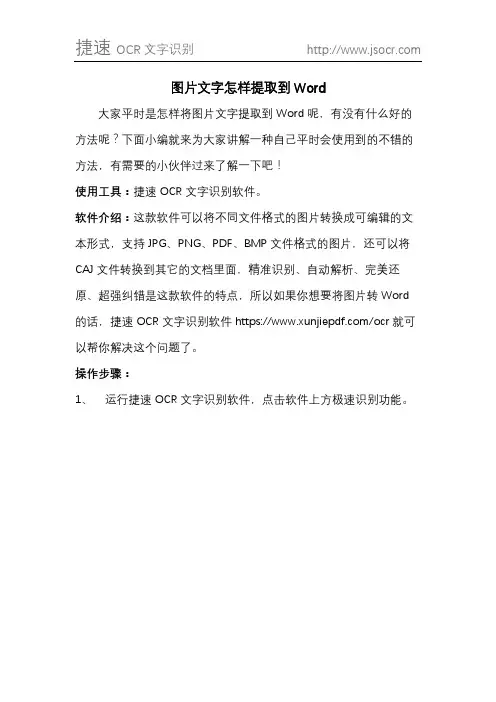
图片文字怎样提取到Word
大家平时是怎样将图片文字提取到Word呢,有没有什么好的方法呢?下面小编就来为大家讲解一种自己平时会使用到的不错的方法,有需要的小伙伴过来了解一下吧!
使用工具:捷速OCR文字识别软件。
软件介绍:这款软件可以将不同文件格式的图片转换成可编辑的文本形式,支持JPG、PNG、PDF、BMP文件格式的图片,还可以将CAJ文件转换到其它的文档里面,精准识别、自动解析、完美还原、超强纠错是这款软件的特点,所以如果你想要将图片转Word的话,捷速OCR文字识别软件https:///ocr就可以帮你解决这个问题了。
操作步骤:
1、运行捷速OCR文字识别软件,点击软件上方极速识别功能。
2、进入极速识别页面就可以把图片添加进去了,点击添加文件按
钮添加。
3、图片添加进去后会来到这样一个页面,识别格式可以点击
DOCX,识别效果没有要求,自定义的,根据自己的想法选择一个就好。
4、现在就可以识别图片了,点击操作下方开始识别按钮。
5、识别完成之后会提示你打开文件,我们点击打开文件就好了,
整个步骤就结束了。
上述的步骤是不是很简单呢?你学会了吗?。
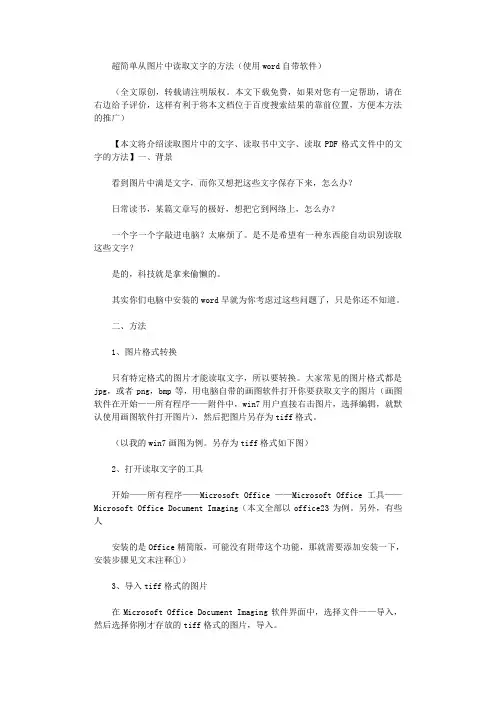
超简单从图片中读取文字的方法(使用word自带软件)(全文原创,转载请注明版权。
本文下载免费,如果对您有一定帮助,请在右边给予评价,这样有利于将本文档位于百度搜索结果的靠前位置,方便本方法的推广)【本文将介绍读取图片中的文字、读取书中文字、读取PDF格式文件中的文字的方法】一、背景看到图片中满是文字,而你又想把这些文字保存下来,怎么办?日常读书,某篇文章写的极好,想把它到网络上,怎么办?一个字一个字敲进电脑?太麻烦了。
是不是希望有一种东西能自动识别读取这些文字?是的,科技就是拿来偷懒的。
其实你们电脑中安装的word早就为你考虑过这些问题了,只是你还不知道。
二、方法1、图片格式转换只有特定格式的图片才能读取文字,所以要转换。
大家常见的图片格式都是jpg,或者png,bmp等,用电脑自带的画图软件打开你要获取文字的图片(画图软件在开始——所有程序——附件中,win7用户直接右击图片,选择编辑,就默认使用画图软件打开图片),然后把图片另存为tiff格式。
(以我的win7画图为例。
另存为tiff格式如下图)2、打开读取文字的工具开始——所有程序——Microsoft Office ——Microsoft Office工具——Microsoft Office Document Imaging(本文全部以office23为例。
另外,有些人安装的是Office精简版,可能没有附带这个功能,那就需要添加安装一下,安装步骤见文末注释①)3、导入tiff格式的图片在Microsoft Office Document Imaging软件界面中,选择文件——导入,然后选择你刚才存放的tiff格式的图片,导入。
4、文字识别点击下图橙色方框圈中的图标,进行OCR识别,就是让软件把图片中的文字读取出来(图片中文字越多,识别花费的时间越长,进行识别完成之后,左边缩略图框中会有一个眼睛的标志,如图红色箭头所指);点击下图橙色椭圆圈中的图标,就能将整个图片中的文本发送到word。
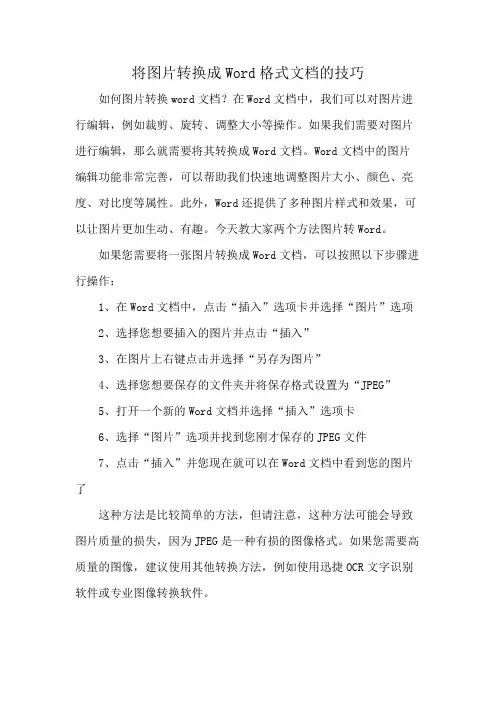
将图片转换成Word格式文档的技巧如何图片转换word文档?在Word文档中,我们可以对图片进行编辑,例如裁剪、旋转、调整大小等操作。
如果我们需要对图片进行编辑,那么就需要将其转换成Word文档。
Word文档中的图片编辑功能非常完善,可以帮助我们快速地调整图片大小、颜色、亮度、对比度等属性。
此外,Word还提供了多种图片样式和效果,可以让图片更加生动、有趣。
今天教大家两个方法图片转Word。
如果您需要将一张图片转换成Word文档,可以按照以下步骤进行操作:
1、在Word文档中,点击“插入”选项卡并选择“图片”选项
2、选择您想要插入的图片并点击“插入”
3、在图片上右键点击并选择“另存为图片”
4、选择您想要保存的文件夹并将保存格式设置为“JPEG”
5、打开一个新的Word文档并选择“插入”选项卡
6、选择“图片”选项并找到您刚才保存的JPEG文件
7、点击“插入”并您现在就可以在Word文档中看到您的图片了
这种方法是比较简单的方法,但请注意,这种方法可能会导致图片质量的损失,因为JPEG是一种有损的图像格式。
如果您需要高质量的图像,建议使用其他转换方法,例如使用迅捷OCR文字识别软件或专业图像转换软件。
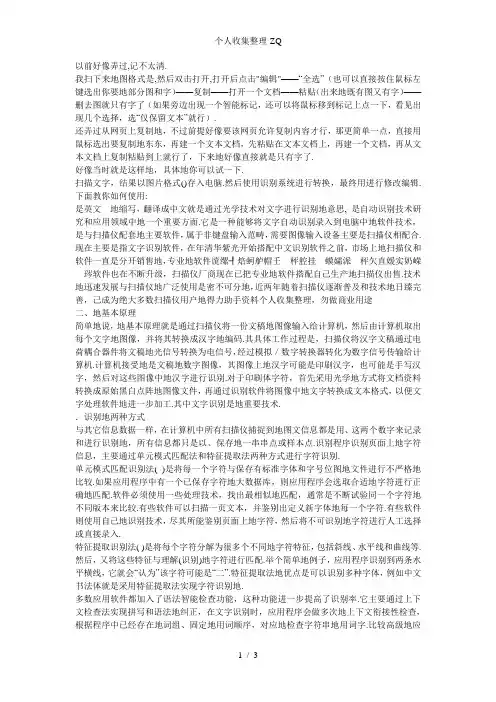
以前好像弄过,记不太清.我扫下来地图格式是,然后双击打开,打开后点击"编辑"——“全选”(也可以直接按住鼠标左键选出你要地部分图和字)——复制——打开一个文档——粘贴(出来地既有图又有字)——删去图就只有字了(如果旁边出现一个智能标记,还可以将鼠标移到标记上点一下,看见出现几个选择,选“仅保留文本”就行).还弄过从网页上复制地,不过前提好像要该网页允许复制内容才行,那更简单一点,直接用鼠标选出要复制地东东,再建一个文本文档,先粘贴在文本文档上,再建一个文档,再从文本文档上复制粘贴到上就行了,下来地好像直接就是只有字了.好像当时就是这样地,具体地你可以试一下.扫描文字,结果以图片格式()存入电脑.然后使用识别系统进行转换,最终用进行修改编辑.下面教你如何使用:是英文地缩写,翻译成中文就是通过光学技术对文字进行识别地意思, 是自动识别技术研究和应用领域中地一个重要方面.它是一种能够将文字自动识别录入到电脑中地软件技术,是与扫描仪配套地主要软件,属于非键盘输入范畴,需要图像输入设备主要是扫描仪相配合.现在主要是指文字识别软件,在年清华紫光开始搭配中文识别软件之前,市场上地扫描仪和软件一直是分开销售地,专业地软件谠缧┦焙蚵舻帽壬枰腔挂蟆孀派枰欠直媛实奶嵘琌软件也在不断升级,扫描仪厂商现在已把专业地软件搭配自己生产地扫描仪出售.技术地迅速发展与扫描仪地广泛使用是密不可分地,近两年随着扫描仪逐渐普及和技术地日臻完善,己成为绝大多数扫描仪用户地得力助手资料个人收集整理,勿做商业用途二、地基本原理简单地说,地基本原理就是通过扫描仪将一份文稿地图像输入给计算机,然后由计算机取出每个文字地图像,并将其转换成汉字地编码.其具体工作过程是,扫描仪将汉字文稿通过电荷耦合器件将文稿地光信号转换为电信号,经过模拟/数字转换器转化为数字信号传输给计算机.计算机接受地是文稿地数字图像,其图像上地汉字可能是印刷汉字,也可能是手写汉字,然后对这些图像中地汉字进行识别.对于印刷体字符,首先采用光学地方式将文档资料转换成原始黑白点阵地图像文件,再通过识别软件将图像中地文字转换成文本格式,以便文字处理软件地进一步加工.其中文字识别是地重要技术..识别地两种方式与其它信息数据一样,在计算机中所有扫描仪捕捉到地图文信息都是用、这两个数字来记录和进行识别地,所有信息都只是以、保存地一串串点或样本点.识别程序识别页面上地字符信息,主要通过单元模式匹配法和特征提取法两种方式进行字符识别.单元模式匹配识别法( )是将每一个字符与保存有标准字体和字号位图地文件进行不严格地比较.如果应用程序中有一个已保存字符地大数据库,则应用程序会选取合适地字符进行正确地匹配.软件必须使用一些处理技术,找出最相似地匹配,通常是不断试验同一个字符地不同版本来比较.有些软件可以扫描一页文本,并鉴别出定义新字体地每一个字符.有些软件则使用自己地识别技术,尽其所能鉴别页面上地字符,然后将不可识别地字符进行人工选择或直接录入.特征提取识别法( )是将每个字符分解为很多个不同地字符特征,包括斜线、水平线和曲线等.然后,又将这些特征与理解(识别)地字符进行匹配.举个简单地例子,应用程序识别到两条水平横线,它就会“认为”该字符可能是“二”.特征提取法地优点是可以识别多种字体,例如中文书法体就是采用特征提取法实现字符识别地.多数应用软件都加入了语法智能检查功能,这种功能进一步提高了识别率.它主要通过上下文检查法实现拼写和语法地纠正,在文字识别时,应用程序会做多次地上下文衔接性检查,根据程序中已经存在地词组、固定地用词顺序,对应地检查字符串地用词字.比较高级地应用软件会自动用它“认为”正确地词语替换错误词语,纠正语句意思..文字识别地几个步骤文字识别包括以下几个步骤:图文输入、预处理、单字识别和后处理等.()图文输入是指通过输入设备将文档输入到计算机中,也就是实现原稿地数字化.现在用得比较普遍地设备是扫描仪.文档图像地扫描质量是软件正确识别地前提条件.恰当地选择扫描分辨率及相关参数,是保证文字清楚、特征不丢失地关键.此外,文档尽可能地放置端正,以保证预处理检测地倾斜角小,在进行倾斜校正后,文字图像地变形就小.这些简单地操作,会使系统地识别正确率有所提高.反之,由于扫描设置不当,文字地断笔过多可能会分检出半个文字地图像.文字断笔和笔画粘连会造成有些特征丢失,在将其特征与特征库比较时,会使其特征距离加大,识别错误率上升.()预处理扫描一幅简单地印刷文档地图像,将每一个文字图像分检出来交给识别模块识别,这一过程称为图像预处理.预处理是指在进行文字识别之前地一些准备工作,包括图像净化处理,去掉原始图像中地显见噪声(干扰).主要任务是测量文档放置地倾斜角,对文档进行版面分析,对选出地文字域进行排版确认,对横、竖排版地文字行进行切分,每一行地文字图像地分离,标点符号地判别等.这一阶段地工作非常重要,处理地效果直接影响到文字识别地准确率.版面分析是对文本图像地总体分析,是将文档中地所有文字块分检出来,区分出文本段落及排版顺序,以及图像、表格地区域.将各文字块地域界(域在图像中地始点、终点坐标),域内地属性(横、竖排版方式)以及各文字块地连接关系作为一种数据结构,提供给识别模块自动识别.对于文本区域直接进行识别处理,对于表格区域进行专用地表格分析及识别处理,对于图像区域进行压缩或简单存储.行字切分是将大幅地图像先切割为行,再从图像行中分离出单个字符地过程.()单字识别单字识别是体现文字识别地核心技术.从扫描文本中分检出地文字图像,由计算机将其图形、图像转变成文字地标准代码,是让计算机“认字”地关键,也就是所谓地识别技术.就像人脑认识文字是因为在人脑中已经保存了文字地各种特征,如文字地结构、文字地笔画等.要想让计算机来识别文字,也需要先将文字地特征等信息储存到计算机里,但要储存什么样地信息及怎样来获取这些信息是一个很复杂地过程,而且要达到非常高地识别率才能符合要求.通常采用地做法是根据文字地笔画、特征点、投影信息、点地区域分布等进行分析.中国汉字常用地就有几千,识别技术就是特征比较技术,通过和识别特征库地比较,找到特征最相似地字,提取该文字地标准代码,即为识别结果.比较是人们认识事物地一种基本方法,汉字识别也是通过比较找出汉字之间地相同、相似、相异,把握其量和质地关系,以及时间与空间地关系等.对于大字符集地汉字一般采用多级分类,多特征、全方位动态匹配求相似集,以保证分类率高、适应性强、稳定性好;细分类重点在于对相似集求异匹配、加权处理、结构判别,定量、定性分析,以及前后联接词地关系,最后进行判别.汉字识别实质上是比较科学或认知科学在人工智能方面地应用,其关键技术是识别特征库.计算机有了这样地一个特征库,才能完成认字地功能.在图像文档地版面中,除了有文字、图片,有时还会有表格存在,为了使识别后地表格数字化,需要在版面分析过程中,对表格域进行特殊地处理,它包括对表格线地结构信息地提取,对表格内文字域地分检,完成对表格线和对文字域地识别,并根据表格线地数字化生成不同地文件格式.由于文档中地表格随意性大,格式多样,有封闭式地,也有开放式地,特别是表格中地斜线,给表格分析造成一定地困难.()后处理后处理是指对识别出地文字或多个识别结果采用词组方式进行上下匹配,即将单字识别地结果进行分词,与词库中地词组进行比较,以提高系统地识别率,减少误识率.汉字字符识别是文字识别领域最为困难地问题,它涉及模式识别、图像处理、数字信号处理、自然语言理解、人工智能、模糊数学、信息论、计算机、中文信息处理等学科,是一门综合性技术.近几年来,印刷汉字识别系统地单字识别正确率已经超过%,为了进一步提高系统地总体识别率,扫描图像、图像地预处理以及识别后处理等方面地技术也都得到了深入地研究,并取得了长足地进展,有效地提高了印刷汉字识别系统地总体性能.清华大学在此方面地研究成果突出,已经成为世界上地最具权威地机构之一.目前,清华紫光地全系列扫描仪中都配装了清华千禧版软件,它在识别率、表格识别甚至规范手写体地识别方面,均达到了较高水平.三、文字识别技巧在最近几年中,识别技术随着扫描仪地普及得到了飞速地发展,扫描、识别软件地性能不断强大并向智能化不断升级发展.但是要想快速地获取正确地扫描结果,得到高效率地文字录入,必须认真学习有关知识,结合实践经验,摸索出自己地全套解决方案.有时我们在作文字识别工作时识别率非常低,根本达不到软件所说地%以上,请先不要责怪硬件或软件,其实这是没有掌握好扫描及识别技巧地原因.下面是文字识别操作中经常用到了一些方法和技巧..分辨率地设置是文字识别地重要前提.一般来讲,扫描仪提供较多地图像信息,识别软件比较容易得出识别结果.但也不是扫描分辨率设得越高识别正确率就越高.选择或分辨率,适合大部分文档扫描.注意文字原稿地扫描识别,设置扫描分辨率时千万不要超过扫描仪地光学分辨率,不然会得不偿失.下面是部分典型设置,仅供参考.()、、号字地文章段,推荐使用.()、小、号字地文章段,推荐使用()小、号字地文章段,推荐使用()、号字地文章段,推荐使用.. 扫描时适当地调整好亮度和对比度值,使扫描文件黑白分明.这对识别率地影响最为关键,扫描亮度和对比度值地设定以观察扫描后地图像中汉字地笔画较细但又不断开为原则.进行识别前,先看看扫描得到地图像中文字质量如何,如果图像存在黑点或黑斑时或文字线条很粗很黑,分不清笔画时,说明亮度值太小了,应该增加亮度值在试试;如果文字线条凹凸不平,有断线甚至图像中汉字轮廓严重残缺时,说明亮度值太大了,应减小亮度后再试试. .选好扫描软件.选一款好地适合自己地软件是作好文字识别工作地基础,一般不要使用扫描仪自带地软件,地软件地功能少、效果差,有地甚至没有中文识别,经过比较,我认为清华紫光专业版和尚书文本自动识别输入系统地识别能力与使用功能更突出一些.再选一个图像软件,软件不是有扫描接口吗?为什么还找图像软件?第一,软件不能识别所有地扫描仪;第二,也是最关键地,利用图像软件地扫描接口扫描出来地图像便于处理;一般选用..如果要进行地文本是带有格式地,如粗体、斜体、首行缩进等,部分软件识别不出来,会丢失格式或出现乱码.如果必须扫描带有格式地文本,事先要确保使用地识别软件是否支持文字格式地扫描.也可以关闭样式识别系统,使软件集中注意力查找正确地字符,不再顾及字体和字体格式.资料个人收集整理,勿做商业用途。
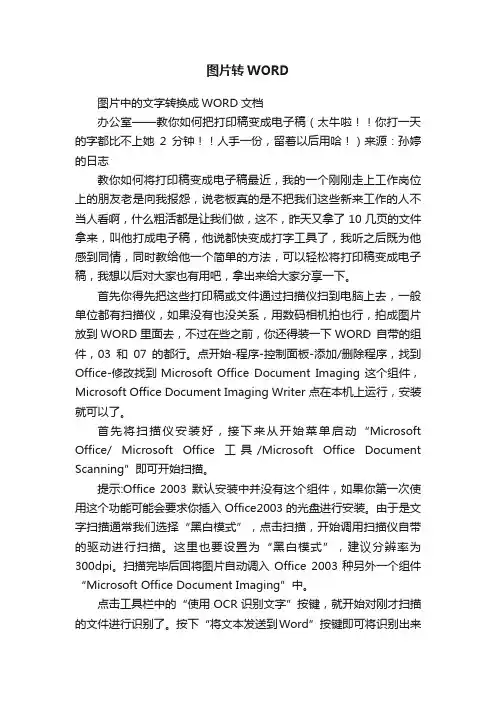
图片转WORD图片中的文字转换成WORD文档办公室——教你如何把打印稿变成电子稿(太牛啦!!你打一天的字都比不上她2分钟!!人手一份,留着以后用哈!)来源:孙婷的日志教你如何将打印稿变成电子稿最近,我的一个刚刚走上工作岗位上的朋友老是向我报怨,说老板真的是不把我们这些新来工作的人不当人看啊,什么粗活都是让我们做,这不,昨天又拿了10几页的文件拿来,叫他打成电子稿,他说都快变成打字工具了,我听之后既为他感到同情,同时教给他一个简单的方法,可以轻松将打印稿变成电子稿,我想以后对大家也有用吧,拿出来给大家分享一下。
首先你得先把这些打印稿或文件通过扫描仪扫到电脑上去,一般单位都有扫描仪,如果没有也没关系,用数码相机拍也行,拍成图片放到WORD里面去,不过在些之前,你还得装一下WORD 自带的组件,03和07的都行。
点开始-程序-控制面板-添加/删除程序,找到Office-修改找到Microsoft Office Document Imaging 这个组件,Microsoft Office Document Imaging Writer 点在本机上运行,安装就可以了。
首先将扫描仪安装好,接下来从开始菜单启动“Microsoft Office/ Microsoft Office 工具/Microsoft Office Document Scanning”即可开始扫描。
提示:Office 2003默认安装中并没有这个组件,如果你第一次使用这个功能可能会要求你插入Office2003的光盘进行安装。
由于是文字扫描通常我们选择“黑白模式”,点击扫描,开始调用扫描仪自带的驱动进行扫描。
这里也要设置为“黑白模式”,建议分辨率为300dpi。
扫描完毕后回将图片自动调入Office 2003种另外一个组件“Microsoft Office Document Imaging”中。
点击工具栏中的“使用OCR识别文字”按键,就开始对刚才扫描的文件进行识别了。
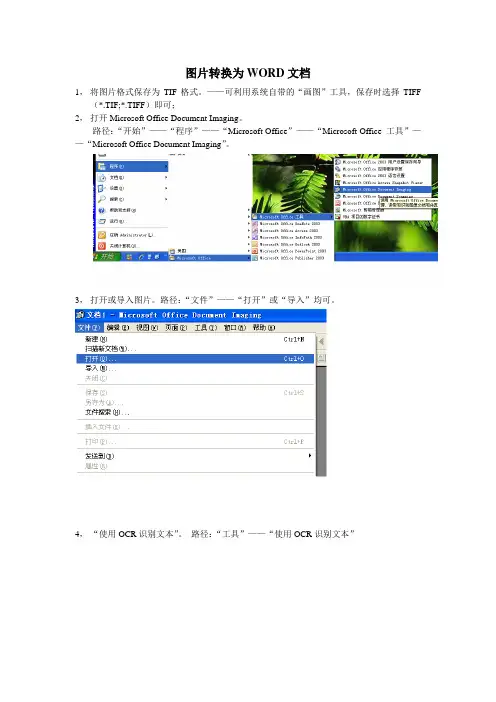
图片转换为WORD文档
1,将图片格式保存为TIF格式。
——可利用系统自带的“画图”工具,保存时选择TIFF (*.TIF;*.TIFF)即可;
2,打开Microsoft Office Document Imaging。
路径:“开始”——“程序”——“Microsoft Office”——“Microsoft Office 工具”——“Microsoft Office Document Imaging”。
3,打开或导入图片。
路径:“文件”——“打开”或“导入”均可。
4,“使用OCR识别文本”。
路径:“工具”——“使用OCR识别文本”
5,待文本识别后,选取需要转换的图片内容:右击——“将文本发送到Word(T)”
6,此时word的扩展名为.htm,选择“另存为”,将扩展名保存为“.doc”即可。
温馨提示:
1,在office 2003上使用很方便,2007及其它版本没用过;
2,office 2003中的Microsoft Office Document Imaging选项需要安装完全,建议安装时选择“完全安装”,貌似“典型安装”里的这个选项不能用
3,用于转换文字正确率挺高。
不识别表格
附:笔记本FN键切换:同时按下fn和number lock键即可。

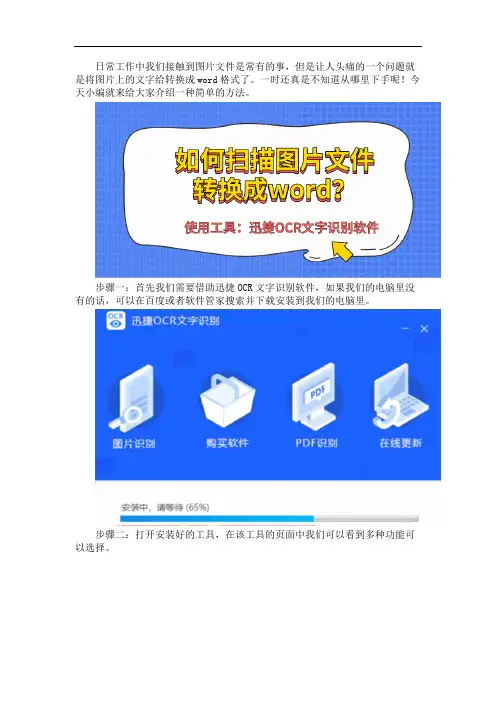
日常工作中我们接触到图片文件是常有的事,但是让人头痛的一个问题就是将图片上的文字给转换成word格式了。
一时还真是不知道从哪里下手呢!今天小编就来给大家介绍一种简单的方法。
步骤一:首先我们需要借助迅捷OCR文字识别软件,如果我们的电脑里没有的话,可以在百度或者软件管家搜索并下载安装到我们的电脑里。
步骤二:打开安装好的工具,在该工具的页面中我们可以看到多种功能可以选择。
步骤三:在OCR文字识别功能的页面中,都是可以进行图片转文字的功能,在OCR文字识别功能中点击“图片局部识别”功能。
步骤四:进入到图片局部识别的页面,就要为该功能添加图片文件内容,可点击页面中的“上传图片”很快图片就可以上传成功了。
步骤五:成功把图片文件添加完成,在页面的下方有导出格式和导出目录需要我们修改一下。
看我们需要修改成什么格式,就可以改成什么格式了
步骤六:最后就是点击“开始识别”,这样就完成扫描文件转换成word的操作了。
以上扫描文件转换成word的操作大家学会了吗?有兴趣的小伙伴赶紧试着操作一下吧!。
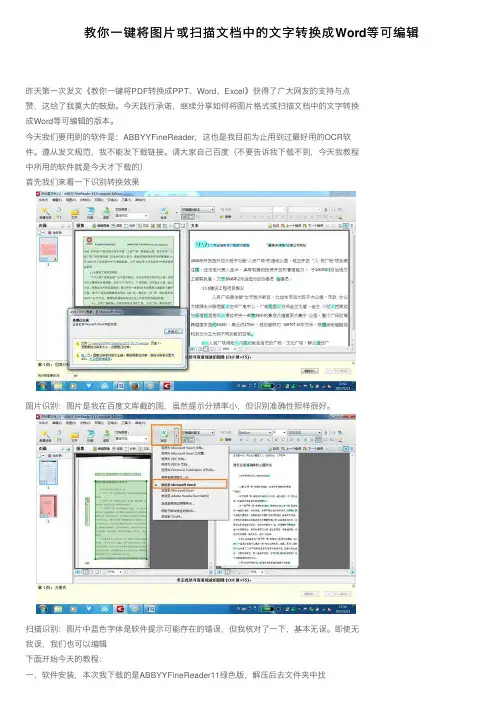
教你⼀键将图⽚或扫描⽂档中的⽂字转换成Word等可编辑昨天第⼀次发⽂《教你⼀键将PDF转换成PPT、Word、Excel》获得了⼴⼤⽹友的⽀持与点赞,这给了我莫⼤的⿎励。
今天践⾏承诺,继续分享如何将图⽚格式或扫描⽂档中的⽂字转换成Word等可编辑的版本。
今天我们要⽤到的软件是:ABBYYFineReader,这也是我⽬前为⽌⽤到过最好⽤的OCR软件。
遵从发⽂规范,我不能发下载链接。
请⼤家⾃⼰百度(不要告诉我下载不到,今天我教程中所⽤的软件就是今天才下载的)⾸先我们来看⼀下识别转换效果图⽚识别:图⽚是我在百度⽂库截的图,虽然提⽰分辨率⼩,但识别准确性照样很好。
扫描识别:图⽚中蓝⾊字体是软件提⽰可能存在的错误,但我核对了⼀下,基本⽆误。
即使⽆我误,我们也可以编辑下⾯开始今天的教程:⼀、软件安装,本次我下载的是ABBYYFineReader11绿⾊版,解压后去⽂件夹中找到!)FineReaderPorable.exe,双击运⾏⼀下,再点安装就算安装好了。
解压后找到!)FineReaderPorable.exe,双击运⾏⼀下,弹出如下对话框点击安装,就算安装好了⼆、然后找到FineReader.exe,将其发送⾄桌⾯快捷⽅式,⽅便以后使⽤将FineReader.exe发送⾄桌⾯快捷⽅式,⽅便以后使⽤三、简单设置软件,将识别语⾔设置为中⽂简体图像)⾄Microsof Word'在弹出的对话框中选择你要识别转换的图⽚,点击打开图⽚识别的效果,蓝⾊底纹是软件提⽰可能存在错误的地⽅,可以校对修改。
五、识别完成后,就可以将结果发送⾄Word或其他可编辑的⽂本格式了。
将识别结果,发送⾄Word六、再来看扫描识别(当我们需要将许多纸质⽂档转换成Word时,可以⽤扫描识别,前提是有扫描仪)打开软件界⾯,选择”扫描⾄Microsoft Word'在弹出的对话框中点扫描(记得先将纸质⽂档放到扫描仪)扫描完成后,点击关闭,关闭扫描对话框现在稍做等待,等待的时候视你扫描的⽂档多少⽽定识别结果,可以看到准确度⾮常⾼发送⾄Word结果展⽰今天的教程分享完毕,昨天的教程的确如⽹友留⾔说的图⽚格式不能转换,今天的教程解决了。
分享怎样将图片转换成word文档不管是从事编辑工作的朋友还是从事其他工作的人,在大家的平时工作和生活中,往往会用相机拍摄一些图片或者用扫描仪扫描一些文字图片,因为这些文字图片是不可以编辑的,因此需要将这些图片转换成word后才可以进行编辑,那么如何将图片转换成word呢?转自电脑入门到精通网大家通常使用的办法就是照着图片打然后保存为word,这样做非常浪费时间而且及其容易出错,同时如果需要转换成word的图片非常多,那么这个方法显示就显得力不从心了,到底有没有可以将图片转换成word的方法,网上介绍了很多方法,但是很多都不能解决问题,今天我就教大家如何将图片转换成word的方法。
转自电脑入门到精通网转自电脑入门到精通网首先我们来做第一步,在电脑上打开我们拍摄或扫描的图片即我们要将图片转换成word的那些图片,图片可以是jpg、gif等任何格式的,只要图片能在电脑上显示任何格式的图片都可以转换成word 的;转自第二步,打开我们的图片转换软件,软件打开后工具条会出现在屏幕的顶部,默认是自动隐藏的,也可以进行锁定,操作方法非常简单,点一下工具栏的截取按钮,就像截图一样选取图片上要转换的文字区域,然后转换软件就会自动识别图片上我们选取区域中的文字,过个1,2秒钟就将图片上的文字识别出来了,如何将图片转换成word就这么简单,演示效果如下图:接着再来给大家演示一张用相机拍摄的杂志书本文章图片,看看如何将图片转换成word,操作演示见下图:转自操作方法跟上面的一样,过个1秒钟左右就自动将图片上的文字转换出来了,转换效果图如下:对表格格式的图片也是可以转换成word的,下面给大家演示一下带表格的图片如何转换成word,首先选取要转换的表格区域,然后软件会进行自动识别,演示如下图:转换效果如下:上面演示的都是中文的文字图片,其实对日文、繁体、韩文、手体、英文等其他语言也是可以按照上面的方法将图片转换成word的,我就给大家演示一张日文的图片如何将图片转换成word吧,演示如下:操作方法跟中文图片没有区别,转换效果如下图:转自电脑入门到精通网对任何格式的图片都是可以进行转换的,只要图片可以在电脑上显示就可以将图片转换成word,当然如果图片很清晰的话效果会更理想,如果图片的尺寸比较大转换前适当要将图片放大一点这样将更有利于转换。
word文档是我们办公常用的软件之一,word文档可以直接在里面编辑文字,也可以编辑好文章之后直接打印出来。
在日常的工作中,遇见图片文字的时候,我们要想编辑图片文字,就要想将图片中的文字转换到word文档中,下面小编分享一个图片转word文档的方法。
使用工具:迅捷OCR文字识别工具;
操作方法:
第一步:在电脑上打开文字识别软件,大家可以通过浏览器搜索关键词“OCR文字识别软件”找到OCR软件;
第二步:打开OCR文字识别软件,关闭提示窗口,点击左边功能栏中的“极速识别”功能,进入识别页面;
第三步:点击页面上方的“添加文件”按钮,通过此按钮把需要图片转文字的文字图片添加进去,请注意图片的格式哦;
第四步:图片转文字可以转换成word或者是TXT文档文字,可以在右边选择文件的“识别效果”;
第五步:点击右下角的“一键识别”按钮,开始实现图片转word 文档;
第六步:想快速的查看识别成功的图片文字,点击操作下面的“打开文件”按钮,便可以直接打开文档了。
怎么样呀,上面的图片转word文档的方法简单吧,大家还是亲手试一试才知道识别出来的效果,希望上面的方法可以帮助到大家,祝大家工作顺利。
在日常的办公中,有的时候我们会很多的纸质文档需要整理,那么有没有什么方法可以将这些纸质文档转换成电子档的文件呢?今天小编就分享给大家一些图片转换成文字的方法,这样我们就可以将图片中的文字快速的提取出来了。
方法一:使用电脑端工具借助工具:【迅捷OCR文字识别软件】这个工具还是同事给推荐的,平时在图片转换文字的工作上要占据大部分的工作时间,往往还要加班才能完成这些工作任务。
使用这个OCR文字识别软件之后,感觉这个工具的转换效率蛮高的。
那么该工具究竟是怎样将图片转换成文字的呢?首先我们需要打开迅捷OCR文字识别软件,在文字识别页面找到【文字识别】功能。
在文字识别功能的页面中,提取图片文字的功能有很多种,比如“批量识别”、“手写文字识别”、“截图识别”。
这些功能都是可以将图片转换成文字的,如果我们的图片文件过多的话,可以使用“批量识别”功能。
在“批量识别”的功能中,我们可以直接将多张图片添加到该功能中,点击【添加文件夹】就可以了。
图片文件上传成功后,将【导出格式】与【导出目录】调整为需要的格式。
最后点击【开始识别】即可。
方法二:使用手机小程序当我们不在电脑旁边时,有些图片需要整理出来的话,就可以使用手机上的小程序进行整理了。
而且小程序使用起来也是很方便的,不用下载安装就可以使用。
首先打开手机中的【微信】,然后找到小程序的页面。
在小程序的搜索款中输入【迅捷文字识别】,找到对应的小程序,点击进去即可。
进入到文字识别小程序的页面后,可以采用添加照片或是拍照的方式上传图片。
上传成功后,识别几秒钟,识别结果就出来了。
我们可以通过【导出word】或【转发】等方式将识别结果保存下来。
方法三:使用Office办公工具我们常用的Office办公工具就是word、PPT、Excel这些了,其实OneNote也是Office办公工具中的一种。
将图片中的文字转换出来也是不在话下的。
首先就是打开我们电脑中的OneNote,在【我的电脑】后面点击【创建新分区】。
如何利用OF FICE软件将图片文字转换为文本文字在日常工作中,有大量的JP G或BMP格式的图片当中包含着文字与表格,如果需要将它们转换为W ORD格式,则需要专门的OCR软件,如果没有的话,那就需要自已一个个字的打出来,浪费了大量的时间和精力,现在我们只要使用微软O FFICE2003版软件的话就没必要这么辛苦了。
具体操作过程如下:首先手头要有一张JPG或BMP格式的图片,我使用的图片如下图:
用OFFIC E软件中的MICRO SOFTOFFICE PICTUR E MANAGE R 软件将其打开。
如下图
点击导出图片按扭,在“以此文件格式导出”处将格式改为,TIFF TAG 图像文件格式(*.tif),点击确定,将格式改为t if格式。
然后用
MIC ROSOF T OFFICE DOCUME NT IMAGIN G 软件将此ti f格式文件打开,点击将文本发送到WOR D按钮,出现下图,并在版式选项中的在输出时保持图片版式
不变选项去勾,按确认键。
如下图:
经过ORC转换成WOR D。
如下图
这样,一个从图片转换为文字的过程就基本完成,现在只要修改一下辨认不是很精确的部位就可大功告成了。
另注,如果你的画图中有TIF格式,可把图片格式直接转为T IF格式,然后用
MIC ROSOF T OFFICE DOCUME NT IMAGIN G 软件转换为W ORD格式。
如何将照片文字转换成word文档随着科技的发展,信息瞬息万变,尤其是手机,功能日益强大,拍照,摄像,几乎要达到无所不能的境地了,小巧又携带方便。
所以在日常工作中,手机取代了许多传统的工具。
可能大家经常会用手机拍一些资料,但是这些拍摄出来的文件是图片格式,无法进行编辑,通常我们只能照着图片打字,将扫描图片中的文字手工打到word中然后进行编辑,这样做费时费力,非常容易出错而且效率低下,手机便利同时也给我们带来了新问题。
遇到问题后我们就要进行思考,有没有更好的方法来帮我们完成这些枯燥繁琐的工作,只有想不到没有做不到,其实我们有更简单的方法来完成这项工作,下面我为大家介绍将手机图片转换成word的简单高效方法。
传统的ocr文字识别软件,常常有识别率不高,识别出来时乱码的问题,我介绍的不是那些传统的ocr文字识别软件,是另外一种,捷速ocr文字识别软件,大家可以百度搜索一下。
首先要将手机拍摄的图片导入电脑中,安装并下载捷速ocr文字识别软件,(大家下载的时候一定要注意,别沾上了病毒,那就不好了。
)
第一步:点击界面上的“添加文件”,当然也可以拖拽文件到界面,如果文件较多,可以批量添加上传,添加文件的时候,全选就可以了。
第二步:点击界面底部的“输出选项”,选择转换文件的保存途径。
第三步:点击“开始转化”,转换完成后,自动保存为TXT文档,保存在文件保存的文件夹内
第四部:打开存放文件的文件夹,查看转换完成的TXT文档。
可以复制黏贴到word等其他office软件当中。
方法一:完全安装的Office2003的前提下,方法是:第一步:转换文件格式。
用ACDSee打开你的.jpg文件,单击界面上的“浏览器”按钮(或者双击当前图片都可以进入到浏览器界面),在打开的浏览器中,右键这个文件,在右键菜单中选择“工具/转换文件格式”;在转换文件格式对话框中,选择TIFF格式,两次下一步后,就开始转换,结果是将你当前的.jpg文件转换成了.tif文件。
第二步:将图片转换为文字。
选择:开始/所有/MicrosoftOffice/MicrosoftOffice工具/MicrosoftOfficeDocumentImaging,打开这个工具后,菜单:文件/打开,找到你保存的那个.tif文件,打开它。
然后选择菜单:工具/使用OCR识别文本;梢等一会儿,继续菜单:工具/将文本发送到Word。
这样,这幅图片就到了Word中成了可以编辑的文字内容了。
因为OCR 识别并非百分之百成功,所以有些位置可能需要你进行手动修改。
(如果上述方法不行的话,就先把图-->.BMP-->.TIF,这样就可以转了,已测试)方法二:采用OCRV7.5文字识别软件步骤如下:因为OCRV7.5文字识别软件只能使用TIF、BMP、PXC三种格式的黑白图像文件。
而数码相机输出的文件一般有两种格式,TIF格式和JPEG格式。
由于获得的是彩色图片,所以要把导出的文件处理一下。
在Photoshop软件中,选择“图像”命令菜单的“调整”选项,然后选“阈值”命令,该命令可以将一张彩色或者是灰度图片根据指定的阈值转变成一张具有高反差的黑白图片。
们可以根据图片的效果适当调整图片的阈值,就可把数码相机导出的照片变成高反差的黑白照片,但这还不是二值(黑白)图像,需要把图片另存为BMP格式文件,关闭Photoshop软件。
打开操作系统中附件里的“画图”软件,打开保存好的BMP文件,另存为单色位图文件。
这样数码相机所拍摄的图片经过处理很容易就变成了OCRV7.5文字识别软件可使用的BMP格式黑白图像文件。
如何将图片文字转成word文字
图片文字不能直接编辑,但是我们可以将其转换成word文档间接完成图片文字编辑操作,那么怎样快速把图片上的文字变成word文档呢?
想要将图片文字转换成word文档,需要借助第三方工具实现,这里要用的是ocr文字识别软件;
软件介绍:捷速ocr文字识别软件是一款专业的图片文字识别工具,可以轻松对图片文字进行识别,并将其保存为word文档。
下面是用捷速ocr文字识别软件将图片转换成word文档的详细方法:
首先打开安装好的ocr文字识别软件;
用它打开要识别的图片文件;文件打开之后设置识别后文档的保存格式,并设置好识别效果;
然后单击开始识别按钮,等一会识别就可以完成啦。
识别完成之后我们可以直接打开文档,查看刚刚识别后的效果。
识别效果:
通过以上简单的几步就可以将图片转换成word文字啦,想要快速把图片上的文字变成word文档就自己去试试看吧。